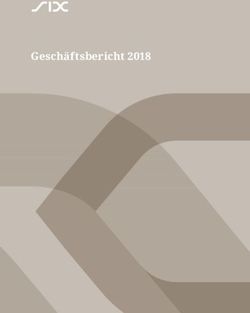SIX Repo AG CO:RE-Handelsplattform Praxisunterlagen zur Prüfungsvorbereitung für Händler
←
→
Transkription von Seiteninhalten
Wenn Ihr Browser die Seite nicht korrekt rendert, bitte, lesen Sie den Inhalt der Seite unten
SIX Repo AG CO:RE-Handelsplattform Praxisunterlagen zur Prüfungsvorbereitung für Händler Juni 2018 Kundeninfo
SIX Repo AG CO:RE-Handelsplattform Inhaltsverzeichnis 1.0 Zweck dieses Dokuments 4 2.0 CO:RE-Handelsplattform 4 3.0 CO:RE Reference Data GUI 4 3.1 Benutzerrollen 4 3.2 CO:RE Reference Data GUI – Desk Administrator 5 3.2.1 Party-Administration 5 3.3 CO:RE Reference Data GUI – Trading User 6 3.3.1 Distribution Lists 7 3.3.2 Counterparty Agreements 7 4.0 CO:RE Trading GUI 9 4.1 CO:RE Trading GUI einrichten 9 4.1.1 Generelle Einstellungen 9 4.1.2 Workspace erstellen 10 4.1.3 Workspace bearbeiten 11 4.1.4 View dem Workspace hinzufügen 11 4.1.5 Grösse der Views ändern 13 4.1.6 Spalten anordnen und filtern 13 4.1.6.1 Spalten anzeigen 13 4.1.6.2 Spalten anordnen und sortieren 13 4.1.6.3 Spalten Filtern 13 4.1.7 Master Filter 14 4.1.8 Limit Projection View 15 4.2 Quoting 18 4.2.1 Workspace einrichten 18 4.2.2 Quotes erfassen 20 4.2.3 Quotes anpassen 20 4.2.4 Quote beantworten 21 4.2.5 Antworten auf Orders zu eigenen Quotes 23 4.2.5.1 Auto Match 24 4.2.6 Quotes löschen 24 4.3 Bilateral Trading 26 4.3.1 Workspace einrichten 26 4.3.2 Repo Request Offer 26 4.3.2.1 Neuer Repo Request Offer erfassen 27 4.3.2.2 Repo Request Offer aushandeln 28 4.3.3 Repo Order 32 CO:RE-Handelsplattform | Praxisunterlagen zur Prüfungsvorbereitung für Händler 08.06.2018 | AMT | srp-trading-practice-de.doc 2 | 40
SIX Repo AG CO:RE-Handelsplattform 4.3.3.1 Neuer Repo Order erfassen 32 4.3.3.2 Erhaltener Repo Order akzeptieren 33 4.3.4 Templates 35 4.3.5 Conversation History 35 4.4 Executions View 36 4.4.1 Trade Slip anzeigen 36 4.5 Auctions Overview 36 4.5.1 Teilnahme an einer Auktion 37 4.5.2 Auction Order löschen 38 4.6 Contract Inventory 39 4.7 Online Hilfe 39 CO:RE-Handelsplattform | Praxisunterlagen zur Prüfungsvorbereitung für Händler 08.06.2018 | AMT | srp-trading-practice-de.doc 3 | 40
SIX Repo AG
CO:RE-Handelsplattform
1.0 Zweck dieses Dokuments
Dieses Dokument dient zur Vorbereitung auf den Praxisteil der Prüfung zur
Händlerlizenz von SIX Repo AG und zugleich als Nachschlagewerk für die Benutzung
der CO:RE-Handelsplattform. Für den theoretischen Teil der Prüfung gibt es ein
separates Dokument. Dieses ist verfügbar unter: www.six-repo.com > Teilnehmerschaft
> Händler > Schulung & Prüfung > Vorbereitungsunterlagen > Handel bei SIX Repo AG –
Theorie-Unterlagen zur Prüfungsvorbereitung für Händler.
2.0 CO:RE-Handelsplattform
SIX Repo AG betreibt die CO:RE-Handelsplattform zur Abwicklung von Repo-
Transaktionen zur Liquiditätssicherung und Liquiditätssteuerung. Die Plattform wird
nur einer geschlossenen Teilnehmergruppe zur Verfügung gestellt.
Die CO:RE-Handelsplattform besteht aus zwei separaten Applikationen:
- CO:RE Reference Data GUI
- CO:RE Trading GUI
Technische Informationen sind in der «Participant Section» der Homepage von SIX
Repo AG verfügbar (www.six-repo.com, Login erforderlich).
3.0 CO:RE Reference Data GUI
Das CO:RE Reference Data GUI wird separat vom CO:RE Trading GUI installiert.
Über das CO:RE Reference Data GUI sind folgende Aktionen möglich:
- Verwaltung der Desk-Administrator-Konten
- Verwaltung der User-Konten
- Festlegung der Distribution List
- Festlegung der Counterparty Agreements
3.1 Benutzerrollen
Folgende Benutzergruppen haben Zugriff auf das CO:RE Reference Data GUI:
- Desk Administrator
- Trading User
CO:RE-Handelsplattform | Praxisunterlagen zur Prüfungsvorbereitung für Händler
08.06.2018 | AMT | srp-trading-practice-de.doc 4 | 40SIX Repo AG
CO:RE-Handelsplattform
Benutzer Rolle Beschreibung Erstellt durch
Desk Ermöglicht die Administration und Desk Administrator
Administrator Neuerfassung von Desk Wichtig: Der initiale Desk Administrator
Administratoren und Trading User. wird immer durch SIX Repo AG erfasst.
Trading User Erlaubt die Erstellung und die Desk Administrator
Verwaltung von Distribution Lists
und Counterparty Agreements
Hinweis: Es gibt weitere Rollen mit eingeschränkten Berechtigungen, Details dazu sind
in der Online-Hilfe des CO:RE Reference Data GUI ersichtlich.
Desk Administrator und Trading User haben unterschiedliche Logins, entsprechend
unterschiedlich sieht der Starbildschirm aus.
3.2 CO:RE Reference Data GUI – Desk Administrator
Nach dem Login als Desk Administrator wird die folgende Startseite angezeigt:
3.2.1 Party-Administration
Über den Menüpunkt Party wird das Hauptfenster zur Verwaltung der Desk
Administrators und Trading Users aufgerufen.
- Party-Details ändern
- Administratoren hinzufügen, ändern und entfernen
- User (Trader) hinzufügen, ändern und entfernen
- User zu Desks zuordnen
- Desk-Berechtigungen aktualisieren
- Passwörter aller Administratoren und User zurücksetzen
CO:RE-Handelsplattform | Praxisunterlagen zur Prüfungsvorbereitung für Händler
08.06.2018 | AMT | srp-trading-practice-de.doc 5 | 40SIX Repo AG
CO:RE-Handelsplattform
Über die Schalfläche können neue Einträge erfasst werden (Desk Administrators
und Users).
Über die Schaltfläche können bestehende Einträge bearbeitet und angepasst
werden (Party, Desk Administrators und Users).
Bestehende Einträge können über die Schaltfläche gelöscht werden (Desk
Administrators und Users).
Wichtig:
Neue Desks können nur von SIX Repo AG erfasst werden und nicht vom Desk
Administrator selber.
3.3 CO:RE Reference Data GUI – Trading User
Nach dem Login als Trading User wird die folgende Startseite angezeigt:
CO:RE-Handelsplattform | Praxisunterlagen zur Prüfungsvorbereitung für Händler
08.06.2018 | AMT | srp-trading-practice-de.doc 6 | 40SIX Repo AG
CO:RE-Handelsplattform
3.3.1 Distribution Lists
Eine Distribution List bezeichnet eine Gruppe von Repo-Teilnehmern, welche im
bilateralen Handel als mögliche Gegenpartei adressiert werden kann.
Über den Menüpunkt Distribution Lists wird das Hauptfenster aufgerufen, welches in
drei Bereiche aufgeteilt ist:
1
2
3
1. Distribution Lists
2. Distribution List Members
3. Distribution List Member Details
Der Trading User kann im Bereich 1 der Distribution Lists:
- über die Schaltfläche eine neue Distribution List erstellen.
- über die Schaltfläche eine bestehende Distribution List aktualisieren und
anpassen.
- eine Distribution List entfernen durch Klicken auf die Schaltfläche .
Wichtig:
Distribution Lists, welche im CO:RE Trading GUI zur Verfügung stehen sollen, müssen
vorab im CO:RE Reference Data GUI konfiguriert werden. Eine Distribution List kann
nicht direkt im CO:RE Trading GUI konfiguriert werden.
3.3.2 Counterparty Agreements
Die Counterparty Agreements definieren, mit welchen Parteien im CO:RE Trading GUI
Handelsabschlüsse getätigt werden können.
CO:RE-Handelsplattform | Praxisunterlagen zur Prüfungsvorbereitung für Händler
08.06.2018 | AMT | srp-trading-practice-de.doc 7 | 40SIX Repo AG
CO:RE-Handelsplattform
Über den Menüpunkt Counterparty Agreements wird das Hauptfenster aufgerufen:
Es können pro Marktsegment unterschiedliche Counterparty Agreements festgelegt
werden. Diese gelten für den Teilnehmer generell und müssen nicht von jedem
Trading User separat erfasst werden.
Der Trading User kann nach Anwählen des Marktsegments mit der Schaltfläche die
Counterparty Agreements erfassen und bearbeiten.
Counterparty auswählen
Counterparty entfernen
Alle auswählen
Alle entfernen
Counterparty Agreements müssen bilateral konfiguriert werden. In der Spalte Is Mutual
Agreement ist ersichtlich, wenn die Gegenseite ebenfalls ein Counterparty Agreement
erfasst hat.
Wichtig:
Die im CO:RE Reference Data GUI vorgenommenen Änderungen werden im CO:RE
Trading GUI verwendet.
CO:RE-Handelsplattform | Praxisunterlagen zur Prüfungsvorbereitung für Händler
08.06.2018 | AMT | srp-trading-practice-de.doc 8 | 40SIX Repo AG
CO:RE-Handelsplattform
Counterparty Agreements, welche im CO:RE Trading GUI zur Verfügung stehen sollen,
müssen vorab im CO:RE Reference Data GUI konfiguriert werden. Counterparty
Agreements können nicht direkt im CO:RE Trading GUI konfiguriert werden.
4.0 CO:RE Trading GUI
Über das CO:RE Trading GUI haben die Teilnehmer Zugang zum CH-Repo-Markt und
OTC-Spot-Markt von SIX Repo AG. Diese beinhalten auch den Zugang zu den
Offenmarktoperationen und stehenden Fazilitäten der Schweizerischen Nationalbank
(SNB).
4.1 CO:RE Trading GUI einrichten
4.1.1 Generelle Einstellungen
Über den Menüpunkt Reference können:
1
2
1. Detail-Informationen zu den im CO:RE Trading GUI verfügbaren Kontrakten und
Wertschriften abgerufen werden.
2. Distribution Lists und Counterparty Agreements abgefragt werden, welche im CO:RE
Reference Data GUI definiert wurden.
1
2
1. Wechsel zwischen den Farbschemas «Light Color Theme» und «Dark Hi-Contrast
Theme»
CO:RE-Handelsplattform | Praxisunterlagen zur Prüfungsvorbereitung für Händler
08.06.2018 | AMT | srp-trading-practice-de.doc 9 | 40SIX Repo AG
CO:RE-Handelsplattform
2. Aufrufen des Preferences Menüs, wo weitere Einstellungen möglich sind, z.B. Farben
oder Signaltöne. Details zu diesen Funktionen können der Online-Hilfe entnommen
werden (siehe Unterkapitel 4.7 Online-Hilfe)
4.1.2 Workspace erstellen
Jeder Trading User kann seinen CO:RE Trading GUI mit Workspaces selber gestalten.
Die getätigten Anpassungen werden auf dem Profil gespeichert und bleiben erhalten.
Dabei können beliebig viele Workspaces verwendet werden.
Ein neuer Workspace kann wie folgt erstellt werden:
- über den Menüpunkt File > New Workspace
- mittels rechter Maustaste im Bereich der Registerkarten
- mit Klick auf das + im Bereich der Registerkarten
Im darauf erscheinenden Fenster kann der Workspace erstellt und nach den eigenen
Wünschen definiert werden.
1 2
3
4
1. Name wählen
2. Farbe der Registerkarte
3. Symbol für Registerkarte
4. Raster Layout für Workspace
CO:RE-Handelsplattform | Praxisunterlagen zur Prüfungsvorbereitung für Händler
08.06.2018 | AMT | srp-trading-practice-de.doc 10 | 40SIX Repo AG
CO:RE-Handelsplattform
4.1.3 Workspace bearbeiten
Ein bestehender Workspace kann durch Klick mit der rechten Maustaste auf die
Registerkarte bearbeitet werden.
Folgende Elemente können bearbeitet werden:
- Name des Workspace
- Farbe der Registerkarte
- Registerkartensymbol
- Das Workspace-Raster kann nicht bearbeitet werden.
4.1.4 View dem Workspace hinzufügen
Dem neu erstellten Workspace können je nach Layout eine oder mehrere Views durch
Klick mit der rechen Maustaste hinzugefügt werden.
Die folgenden Views stehen zur Auswahl:
CO:RE-Handelsplattform | Praxisunterlagen zur Prüfungsvorbereitung für Händler
08.06.2018 | AMT | srp-trading-practice-de.doc 11 | 40SIX Repo AG
CO:RE-Handelsplattform
Zeigt tägliche Post-Trading-Aktivität an
Zeigt tägliche Trading-Aktivität an
Wird von Auktionatoren für Auktionen verwendet
Ermöglicht Teilnehmern die Teilnahme an
Auktionen
Wird von Teilnehmern für die Teilnahme am
bilateralen Handel verwendet
Wird für Settlement-Status und Post-Trading-
Aktivitäten verwendet
Zeigt Trade-Event-Meldungen für den laufenden
Tag an
Zeigt Ausführungen für verschiedene Trading-
Modelle an
Zeigt Wechselkurse von SIX SIS an
Zeigt verfügbares Collateral und Transaktionen
bezüglich LSFF an
Zeigt Quote-Limiten an
Zeigt Log-Meldungen an
Detaillierte Positionsübersicht des Collaterals nach
Basket und Währung
Zusammenfassung der Positionsübersicht nach
Währung
Zeigt öffentliche Geschäfte an
Ermöglicht Quoting im angegebenen Bereich
Ermöglicht Quoting im angegebenen Bereich
Ermöglicht Quoting im angegebenen Bereich
Zeigt definierte RSS-Feeds an
Öffnet integrierten Webbrowser
CO:RE-Handelsplattform | Praxisunterlagen zur Prüfungsvorbereitung für Händler
08.06.2018 | AMT | srp-trading-practice-de.doc 12 | 40SIX Repo AG
CO:RE-Handelsplattform
4.1.5 Grösse der Views ändern
Die Views eines Workspace können einzeln mittels der Zoom-Einstellungen in der
Titelleiste der einzelnen View angepasst werden.
Zur gleichzeitigen Anpassung aller Views eines Workspace kann der Schieberegler am
unteren Fensterrand verwendet werden.
4.1.6 Spalten anordnen und filtern
4.1.6.1 Spalten anzeigen
Über das kleine + in der Kopfzeile der Tabellenspalten können einzelne Spalten
ausgeblendet oder zusätzliche Spalten eingeblendet werden.
4.1.6.2 Spalten anordnen und sortieren
In allen Ansichten kann die Reihenfolge der Spalten individuell durch Drag & Drop mit
der Maus angepasst werden.
Durch Klicken auf die Überschrift wird diese Spalte sortiert. Ein kleiner Pfeil zeigt an, ob
die Sortierung aufsteigend ober absteigend erfolgt.
4.1.6.3 Spalten Filtern
Für jede Spalte können durch Klicken mit der rechten Maustaste auf die Überschrift
verschiedene Filteroptionen ausgewählt werden.
CO:RE-Handelsplattform | Praxisunterlagen zur Prüfungsvorbereitung für Händler
08.06.2018 | AMT | srp-trading-practice-de.doc 13 | 40SIX Repo AG
CO:RE-Handelsplattform
4.1.7 Master Filter
Der Master Filter definiert Einstellungen, welche über alle Workspaces Gültigkeit haben.
Die Konfiguration erfolgt über den Menüpunkt View > Configure Master Filter.
Als Standardeinstellung sind alle Währungen, Laufzeiten (Terms) und Baskets für die
Anzeige im Workspace markiert.
CO:RE-Handelsplattform | Praxisunterlagen zur Prüfungsvorbereitung für Händler
08.06.2018 | AMT | srp-trading-practice-de.doc 14 | 40SIX Repo AG
CO:RE-Handelsplattform
Einträge können einzeln mittels Häkchen ergänzt oder entfernt werden.
Die Schaltfläche entfernt alle Einträge.
Die Schaltfläche ergänzt alle Einträge.
Standardmässig ist der Master Filter aktiviert, was erkennbar ist am umrahmten
Symbol im Workspace.
Durch Klicken auf das Symbol wird der Master Filter für den jeweiligen Workspace
deaktiviert bzw. wieder aktiviert.
4.1.8 Limit Projection View
Die Limit Projection View erlaubt es, auf der Basis von Party, Currency, Term, Amount
und Buy/Sell-Indikator Quoting Limits für die Handelsparteien zu konfigurieren. Es wird
empfohlen, die Limiten nur auf Ebene Party zu setzen.
Limits sind ausschliesslich auf Quotes anwendbar und ermöglichen die automatische
Trade-Erstellung innerhalb der Limits. Die Konfiguration der Limits erfolgt über einen
Workspace mit dem View «Limit Projection View».
Nach Anwählen des Marktsegments können die Limiten über die Schaltfläche
erfasst bzw. angepasst werden.
Bei der erstmaligen Konfiguration muss die Struktur definiert werden, bis auf welche
Ebene die Limiten angezeigt werden sollen. Über die Schaltfläche wird
der Dialog gestartet.
CO:RE-Handelsplattform | Praxisunterlagen zur Prüfungsvorbereitung für Händler
08.06.2018 | AMT | srp-trading-practice-de.doc 15 | 40SIX Repo AG
CO:RE-Handelsplattform
Im nachfolgenden Fenster können die Attribute ausgewählt werden.
Item auswählen
Item entfernen
Alle auswählen
Alle entfernen
Es wird empfohlen, die Limiten nur auf Ebene Party zu setzen und entsprechend nur
diesen Punkt auszuwählen.
Nach Abschluss der Konfiguration stehen die Felder zur Definition der Limite zur
Verfügung.
CO:RE-Handelsplattform | Praxisunterlagen zur Prüfungsvorbereitung für Händler
08.06.2018 | AMT | srp-trading-practice-de.doc 16 | 40SIX Repo AG
CO:RE-Handelsplattform
Es können die Party und die jeweilige Limit erfasst werden. Die Eingabe muss mit
bestätigt werden.
Wichtig: die Overall Limit muss auch erfasst werden, diese muss mindestens dem Total
aller Limits entsprechen.
Wenn alle Limits erfasst sind, wird der Vorgang durch Klicken auf
abgeschlossen.
In der Limit Projection View werden alle konfigurierten Limits des angewählten
Marktsegments angezeigt.
Die Limit Projection View zeigt die verfügbaren Auto-match Limits und die Benutzung
der Limits über eine Periode von 5 Tagen. Standardmässig wird nur die Spalte Total
angezeigt. Über den Menüpunkt Value Columns können weitere Spalten eingeblendet
werden.
CO:RE-Handelsplattform | Praxisunterlagen zur Prüfungsvorbereitung für Händler
08.06.2018 | AMT | srp-trading-practice-de.doc 17 | 40SIX Repo AG
CO:RE-Handelsplattform
Die einzelnen Spalten zeigen dabei folgende Werte an:
Pending
Quoting-Transaktionen, die Ihre Quoting-Limits mit einer bestimmten Gegenpartei
verletzt haben und manuell akzeptiert werden müssen
Executed
Heute abgewickelte Quoting-Transaktionen (inklusive Transaktionen, die anhand der
von Ihnen festgelegten Limits abgeglichen wurden)
Inventory
Transaktionen, die via SECOM abgewickelt wurden (ohne heutige Transaktionen)
Total
Insgesamt ausstehendes Volumen (Executed und Inventory)
4.2 Quoting
Ein Quote ist eine generelle, unverbindliche Offerte zum Kauf oder Verkauf von
Collateral zu einem angebotenen Preis.
4.2.1 Workspace einrichten
Es muss ein Workspace mit einer der gewünschten Quoting Views erstellt werden.
In der View müssen anschliessend im Bereich Market Overview durch Klicken auf das
Symbol die gewünschten Contracts hinzugefügt werden.
CO:RE-Handelsplattform | Praxisunterlagen zur Prüfungsvorbereitung für Händler
08.06.2018 | AMT | srp-trading-practice-de.doc 18 | 40SIX Repo AG
CO:RE-Handelsplattform
- Spalten können
sortiert werden
- Mehrfach-Auswahl
durch gedrückte
„ctrl“ Taste
- Von/bis Auswahl mit
gedrückter
Umschalt Taste
Eine bestehende Auswahl kann auf die gleiche Weise angepasst werden. Die neu
ausgewählten Contracts können:
- der bestehenden Auswahl hinzugefügt werden
- die bestehende Auswahl ersetzen
- Die ausgewählten Contracts werden in den Bereich Market Overview übernommen.
Zur besseren Übersicht können mit der Schaltfläche Contracts ohne Quotes
ausgeblendet werden.
Die Spalten der Anzeige können durch Klicken auf das kleine + angepasst werden. Es
können z.B. die Spalten Own Buy Status/Own Sell Status eingeblendet werden, um die
eigenen Quotes am Markt mit denen der anderen Teilnehmer zu vergleichen.
Die Reihenfolge der Spalten kann per Drag & Drop angepasst werden.
CO:RE-Handelsplattform | Praxisunterlagen zur Prüfungsvorbereitung für Händler
08.06.2018 | AMT | srp-trading-practice-de.doc 19 | 40SIX Repo AG
CO:RE-Handelsplattform
4.2.2 Quotes erfassen
Im Bereich Own Quotes unter Market Overview können durch Doppelklick auf die Felder
Own Buy oder Own Sell sowie Buy Quantity oder Sell Quantity die Details für den eigenen
Quote erfasst werden.
Die so erfassten Quotes müssen noch am Markt veröffentlicht werden. Dies erfolgt
entweder durch Klicken der rechten Maustaste auf den Quote und dann mit Publish
Selected Quotes oder durch Klicken auf das entsprechende Symbol in der Menüleiste.
Nun kann der Quote von allen Parteien in der Market Overview eingesehen werden.
4.2.3 Quotes anpassen
Bestehende Quotes können angepasst werden. Dazu muss im Bereich Quote Details
der betreffende Quote mit der rechten Maustaste angeklickt und dann der Menüpunkt
Amend Quote ausgewählt werden.
CO:RE-Handelsplattform | Praxisunterlagen zur Prüfungsvorbereitung für Händler
08.06.2018 | AMT | srp-trading-practice-de.doc 20 | 40SIX Repo AG
CO:RE-Handelsplattform
Alternativ kann auch das Symbol in der Menüleiste angewählt werden, wenn der
Quote im Bereich Quote Details markiert ist.
In der daraufhin angezeigten Maske können die Änderungen vorgenommen und durch
Klicken auf die Schaltfläche Send bestätigt werden.
4.2.4 Quote beantworten
Quotes für die gleiche Währung (CCY), den gleichen Basket (Asset) und die gleiche
Laufzeit (Term) werden in derselben Zeile in der Market Overview ausgewiesen.
CO:RE-Handelsplattform | Praxisunterlagen zur Prüfungsvorbereitung für Händler
08.06.2018 | AMT | srp-trading-practice-de.doc 21 | 40SIX Repo AG
CO:RE-Handelsplattform
Die Markttiefe wird im Fenster Quote Details angezeigt. Hier sind die Details der
einzelnen Quotes ersichtlich, und es kann ein Order auf einen Quote erfasst werden.
Der Bereich Quote Details ist unterteilt in Buy (links) und Sell (rechts).
Um auf einen Quote eines anderen Teilnehmers zu reagieren, muss im Market
Overview der gewünschte Term ausgewählt werden. Im Bereich Quote Details kann
durch Klicken mit der rechten Maustaste auf den gewünschten Quote und Auswahl des
Menupunktes Respond to Quote with Sell Order bzw. Buy Order das entsprechende
Fenster aufgerufen werden.
Alternativ kann auch das Symbol in der Menüleiste angewählt werden, wenn der
Quote im Bereich Quote Details markiert ist.
CO:RE-Handelsplattform | Praxisunterlagen zur Prüfungsvorbereitung für Händler
08.06.2018 | AMT | srp-trading-practice-de.doc 22 | 40SIX Repo AG
CO:RE-Handelsplattform
Durch die Erfassung von Repo Orders wird ein verbindliches Angebot zum Abschluss
eines Geschäfts an die Gegenpartei übermittelt.
Die erfassten Orders werden im Bereich Orders in der Quoting View angezeigt.
4.2.5 Antworten auf Orders zu eigenen Quotes
Wenn eine Gegenpartei einen Order auf einen eigenen Quote übermittelt, erscheint
dieser ebenfalls im Bereich Orders.
Durch Klicken mit der rechten Maustaste öffnet sich das Kontextmenü mit folgenden
Optionen:
- Take Order
- Reject Order
CO:RE-Handelsplattform | Praxisunterlagen zur Prüfungsvorbereitung für Händler
08.06.2018 | AMT | srp-trading-practice-de.doc 23 | 40SIX Repo AG
CO:RE-Handelsplattform
r
Alternativ kann auch das entsprechende Symbol in der Menüleiste angewählt werden,
wenn der Order im Bereich Orders markiert ist.
4.2.5.1 Auto Match
Wenn für eine bestimmte Gegenpartei in der Limit Projection View (siehe Unterkapitel
4.1.8 Limit Projection View) eine Auto Match Limite konfiguriert wurde und ein Quote zu
einem Abschluss führt, kommt das Limit Management zur Anwendung:
- Wird die Limite der Gegenpartei nicht verletzt, wird der Order automatisch
abgeglichen.
- Wird die Limite verletzt (Limit Breach), muss der Order manuell akzeptiert werden,
um einen Trade zu erstellen.
In der Spalte Auto Match im Bereich Orders ist ersichtlich, ob die Auto Match-Funktion
zur Anwendung kam.
4.2.6 Quotes löschen
Einzelne Quotes können im Bereich Quote Details durch Klicken mit der rechten
Maustaste auf den betreffenden Quote und mit Auswahl des Punktes Cancel Selected
Quote gelöscht werden.
CO:RE-Handelsplattform | Praxisunterlagen zur Prüfungsvorbereitung für Händler
08.06.2018 | AMT | srp-trading-practice-de.doc 24 | 40SIX Repo AG
CO:RE-Handelsplattform
Alternativ kann auch das Symbol in der Menüleiste angewählt werden, wenn der
Quote im Bereich Quote Details markiert ist.
Sollen mehrere Quotes gelöscht werden, stehen folgende Optionen zur Verfügung:
b
a
a. Alle Quotes eines Terms löschen
Rechtsklick auf den betroffenen Term und den Menüpunkt Cancel All Quotes for
Selected Rows auswählen.
b. Alle Quotes eines Marktsegments löschen
Rechtsklick auf einem beliebigen Term des betroffenen Marktsegments und
denMenüpunkt Cancel All Quotes on Selected Market Segment auswählen
CO:RE-Handelsplattform | Praxisunterlagen zur Prüfungsvorbereitung für Händler
08.06.2018 | AMT | srp-trading-practice-de.doc 25 | 40SIX Repo AG
CO:RE-Handelsplattform
4.3 Bilateral Trading
Das Bilateral Trading ermöglicht den Handel im Repo-Markt und im OTC Spot Markt mit
bestimmten Gegenparteien.
4.3.1 Workspace einrichten
Es muss ein Workspace mit der Bilateral Trading View erstellt werden. Diese View ist
unterteilt in die Bereiche Initiation und Negotiation. Es werden sowohl der OTC-Spot-
Markt als auch der Repo-Markt angezeigt.
Initiation
Negotiation
Im Bereich Initiation werden Orders und Offers gesendet. Zudem ist ersichtlich, welche
Aufträge erteilt oder erhalten wurden und welchen Status sie jeweils haben.
Im Bereich Negotiation werden Orders und Offers ausgehandelt und abgeschlossen.
Die Details im Bereich Negotiation beziehen sich auf Offers und Orders, die im Bereich
Initiation gewählt wurden.
Wichtig:
Ein Trade ist nur mit einer Gegenpartei möglich, für die vorgängig ein Counterparty
Agreement im CO:RE Reference Data GUI erfasst wurde.
4.3.2 Repo Request Offer
Ein Request Offer stellt eine Handelsaufforderung an eine qualifizierte Gruppe von
Empfängern (definiert durch eine Distribution List) oder eine bestimmte Gegenpartei
dar. Die Standardeinstellung ist All Parties und umfasst alle Gegenparteien, mit denen
ein Counterparty Agreement besteht.
CO:RE-Handelsplattform | Praxisunterlagen zur Prüfungsvorbereitung für Händler
08.06.2018 | AMT | srp-trading-practice-de.doc 26 | 40SIX Repo AG
CO:RE-Handelsplattform
4.3.2.1 Neuer Repo Request Offer erfassen
Das Fenster zur Erfassung eines neuen Repo Request Offer wird durch Klicken der
rechten Maustaste im Bereich Initiation und dann mit New Repo Request Offer oder
durch Klicken auf das entsprechende Symbol in der Menüleiste aufgerufen.
Im Fenster für die Erfassung des Repo Request Offer sind folgende Eingaben zwingend
erforderlich:
- Currency
- Term
- Basket
- Distribution List oder Counterparty
CO:RE-Handelsplattform | Praxisunterlagen zur Prüfungsvorbereitung für Händler
08.06.2018 | AMT | srp-trading-practice-de.doc 27 | 40SIX Repo AG
CO:RE-Handelsplattform
Die restlichen Felder sind optional und können zur weiteren Parametrisierung des
Geschäftes verwendet werden. Gewisse Werte werden jedoch automatisch vom System
abgefüllt, abhängig vom gehandelten Instrument (Traded Instrument).
4.3.2.2 Repo Request Offer aushandeln
Eingehende Repo Request Offers von anderen Parteien werden im Bereich Initiation der
Bilateral Trading View angezeigt.
Um einen Request Offer zu beantworten, wird durch Klicken mit der rechten Maustaste
auf den betreffenden Eintrag das entsprechende Kontextmenü geöffnet.
CO:RE-Handelsplattform | Praxisunterlagen zur Prüfungsvorbereitung für Händler
08.06.2018 | AMT | srp-trading-practice-de.doc 28 | 40SIX Repo AG
CO:RE-Handelsplattform
Es gibt folgende Möglichkeiten:
a. Order Response to Request Offer
Die Request Offer wird mit einem Order an die Gegenpartei beantwortet, d.h. es erfolgt
eine verbindliche Adressed Offer.
Alternativ kann auch das Symbol in der Menüleiste angewählt werden.
Im Fenster Repo Order Response to Request Offer können die Attribute, welche von der
Gegenpartei nicht erfasst wurden, ergänzt und die folgenden Werte noch angepasst
werden, bevor der Order übermittelt wird:
- Repo Rate
- Cash Amount
- Minimal Size
CO:RE-Handelsplattform | Praxisunterlagen zur Prüfungsvorbereitung für Händler
08.06.2018 | AMT | srp-trading-practice-de.doc 29 | 40SIX Repo AG
CO:RE-Handelsplattform
b. Quote Response to Request Offer
Die Request Offer wird mit einem Quote an die Gegenpartei beantwortet, d.h. es wird
eine angepasster Quote an die Gegenpartei retourniert.
Alternativ kann auch das Symbol in der Menüleiste angewählt werden.
Im Fenster Repo Quote Response to Request Offer können die folgenden Attribute noch
angepasst werden, bevor der Quote übermittelt wird:
- Repo Rate
- Quantity
- Minimal Size
CO:RE-Handelsplattform | Praxisunterlagen zur Prüfungsvorbereitung für Händler
08.06.2018 | AMT | srp-trading-practice-de.doc 30 | 40SIX Repo AG
CO:RE-Handelsplattform
Nach der Beantwortung der Request Offer wechselt der Status im Bereich Initiation der
Bilateral Trading View auf Replied (Order Response) bzw. Countered (Quote Response)
Die Details sind im Bereich Negotiation ersichtlich. Dazu muss der betreffende Offer im
Bereich Initiation angewählt sein.
Ein Order Response muss von der Gegenpartei noch mittels Take Order akzeptiert
werden, damit der Trade zustande kommt. Sie kann diesen aber auch ablehnen.
CO:RE-Handelsplattform | Praxisunterlagen zur Prüfungsvorbereitung für Händler
08.06.2018 | AMT | srp-trading-practice-de.doc 31 | 40SIX Repo AG
CO:RE-Handelsplattform
Eine Quote Response muss von der Gegenpartei wiederum mit einer Order Response
beantwortet werden.
4.3.3 Repo Order
Ein Repo Order ist eine Addressed Offer, ein verbindliches Angebot zum Abschluss
eines Geschäfts an eine einzelne ausgewählte Gegenpartei. Es kommt keine
Distribution List zur Anwendung.
4.3.3.1 Neuer Repo Order erfassen
Das Fenster zur Erfassung eines neuen Repo Order wird durch Klicken der rechten
Maustaste im Bereich Initiation und dann mit New Repo Order oder durch Klicken auf
das entsprechende Symbol in der Menüleiste aufgerufen.
Im Fenster für die Erfassung des Repo Order sind folgende Eingaben zwingend
erforderlich:
- Market Segment
- Buy/Sell
CO:RE-Handelsplattform | Praxisunterlagen zur Prüfungsvorbereitung für Händler
08.06.2018 | AMT | srp-trading-practice-de.doc 32 | 40SIX Repo AG
CO:RE-Handelsplattform
- Currency
- Term
- Basket
- Traded Amount
- Counterparty
Die restlichen Felder sind optional und können zur weiteren Parametrisierung des
Geschäftes verwendet werden.
4.3.3.2 Erhaltener Repo Order akzeptieren
Eingehende Repo Orders von anderen Parteien werden im Bereich Initiation der
Bilateral Trading View angezeigt. Wenn ein Repo Order angewählt wird, sind die Detail
im Bereich Negotiation ersichtlich.
Um einen Repo Order zu beantworten, wird
durch Klicken mit der rechten Maustaste auf
den betreffenden Eintrag im Bereich Negotiation
das entsprechende Kontextmenus geöffnet.
CO:RE-Handelsplattform | Praxisunterlagen zur Prüfungsvorbereitung für Händler
08.06.2018 | AMT | srp-trading-practice-de.doc 33 | 40SIX Repo AG
CO:RE-Handelsplattform
Für einen erhaltenen Repo Order stehen folgende Optionen zur Verfügung:
Counter Order
Der Order wird mit Anpassungen akzeptiert
Take Order
Order wird akzeptiert
Reject Order
Der Order wird abgelehnt
Die Optionen können alternativ auch über das jeweilige Symbol in der Menüleiste
ausgewählt werden, wenn der Auftrag markiert ist.
Wenn ein Repo Order mit einem Counter Order beantwortet wird, muss die
Gegenpartei diesen wiederum mit einer Take-Order-Meldung beantworten.
Repo Orders, welche von einer Seite mittels Take Order akzeptiert wurden, erscheinen
umgehend mit dem Status ENDED im Bereich Initiation bzw. FULLY MATCHED im
Bereich Negotiation.
CO:RE-Handelsplattform | Praxisunterlagen zur Prüfungsvorbereitung für Händler
08.06.2018 | AMT | srp-trading-practice-de.doc 34 | 40SIX Repo AG
CO:RE-Handelsplattform
4.3.4 Templates
Zur Vereinfachung der Eingabe einer Offer oder eines Order können Templates erstellt
werden. Dazu kann nach Eingabe der relevanten Felder im jeweiligen Erfassungsfenster
auf das grüne + am unteren Rand geklickt werden.
Nach Eingabe eines Namens und einer Tastenkombination wird das Template erstellt.
Dieses kann bei der Erfassung einer neuen Offer bzw. eines neuen Orders entweder
mit der Tastenkombination oder durch Auswahl im Dropdown-Menu und klicken der
Schaltfläche abgerufen werden.
4.3.5 Conversation History
Um alle ein- und ausgehenden Meldungen eines bilateralen Handels anzuzeigen, kann
mit der rechten Maustaste der jeweiligen Auftrag im Bereich Negotiation angeklickt und
im Kontext Menu das Symbol für Show Conversation History angewählt werden.
Alternativ kann das Symbol in der Menu Leiste angeklickt werden, wenn der
betreffende Auftrag im Negotiation Bereich markiert ist.
CO:RE-Handelsplattform | Praxisunterlagen zur Prüfungsvorbereitung für Händler
08.06.2018 | AMT | srp-trading-practice-de.doc 35 | 40SIX Repo AG
CO:RE-Handelsplattform
4.4 Executions View
Alle eigenen Geschäfte, welche am aktuellen Tag abgeschlossen wurden, sind in der
Executions View ersichtlich.
4.4.1 Trade Slip anzeigen
Um den Trade Slip eines Geschäfts anzuzeigen, kann mit der rechten Maustaste der
jeweiligen Auftrag angeklickt und im Kontext Menu das Symbol für Market Trade Slip
ausgewählt werden.
Alternativ kann das Symbol in der Menu Leiste angeklickt werden, wenn der
betreffende Auftrag markiert ist.
4.5 Auctions Overview
Die Auctions Overview zeigt alle Auktionen an, an welchen der Teilnehmer teilnehmen
kann.
CO:RE-Handelsplattform | Praxisunterlagen zur Prüfungsvorbereitung für Händler
08.06.2018 | AMT | srp-trading-practice-de.doc 36 | 40SIX Repo AG
CO:RE-Handelsplattform
4.5.1 Teilnahme an einer Auktion
Um an einer Auktion teilzunehmen, kann durch klicken mit der rechten Maustasche auf
die Auktion der Punkt Send Auction Order ausgewählt werden. Optional kann auch in
der Menu Zeile das Symbol ausgewählt werden.
Im Fenster New OTC SPOT Auction Order muss der Teilnehmer den Preis und die
Anzahl (Security Size) eingeben (wenn der Auktionator keinen Wert eingegeben hat)
oder nur die Anzahl, wenn der Auktionator den Preis vorgegeben hat.
CO:RE-Handelsplattform | Praxisunterlagen zur Prüfungsvorbereitung für Händler
08.06.2018 | AMT | srp-trading-practice-de.doc 37 | 40SIX Repo AG
CO:RE-Handelsplattform
Die vom Teilnehmer erfassten Auction Orders werden in der Auction Overview View
unter Own Orders angezeigt.
4.5.2 Auction Order löschen
Der Teilnehmer kann Orders löschen, solange diese den Status «Initiated» haben. Die
Löschung erfolgt durch klicken mit der rechten Maustaste auf den Order und dann auf
die Option Cancel Order.
CO:RE-Handelsplattform | Praxisunterlagen zur Prüfungsvorbereitung für Händler
08.06.2018 | AMT | srp-trading-practice-de.doc 38 | 40SIX Repo AG
CO:RE-Handelsplattform
Alternativ kann das entsprechende Symbol in der Menu Leiste im Bereich Own Orders
angewählt werden, wenn der Order markiert ist.
4.6 Contract Inventory
Die Ansicht Contract Inventory zeigt den aktuellen Status der abgeschlossenen Repo
Trades. Es können auch Geschäfte modifiziert oder annulliert werden.
Repo Trades, welche nach erfolgtem Rückkauf den Status «Closed» erreichen, werden
in der Ansicht Contract Inventory nicht mehr angezeigt. Es ist keine Trade History
verfügbar, diese kann via Reports bei SIX Repo AG aufgesetzt und bezogen werden.
4.7 Online Hilfe
Im Rahmen dieses Dokuments werden nur die wichtigsten Views und Funktionen
beschrieben. Für weitere Informationen steht die Online Hilfe zur Verfügung. Diese
kann in jeder Ansicht über das Hilfe Symobl aufgerufen werden.
Alternativ ist die Online Hilfe auch über den Menu Punkt Help > Online Help erreichbar.
CO:RE-Handelsplattform | Praxisunterlagen zur Prüfungsvorbereitung für Händler
08.06.2018 | AMT | srp-trading-practice-de.doc 39 | 40SIX Repo AG Pfingstweidstrasse 110 CH-8005 Zürich Postanschrift: Postfach CH-8021 Zürich T +41 58 399 2190 F +41 58 499 2488 www.six-group.com
Sie können auch lesen